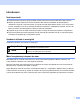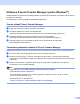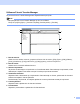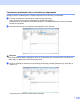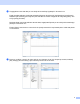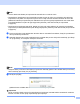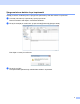Cum să utilizaţi P-touch Transfer Manager Versiunea 0 ROM
Introducere Notă importantă Conţinutul acestui document şi specificaţiile acestui produs sunt supuse modificărilor fără notificare.
Utilizarea P-touch Transfer Manager (pentru Windows®) Această aplicaţie vă permite să transferaţi şabloane şi alte date pe imprimantă şi să salvaţi copii de rezervă ale datelor pe calculator. Această funcţie nu este acceptată de calculatoarele Macintosh. Cum să utilizaţi P-touch Transfer Manager a b Creaţi sau deschideţi un şablon folosind P-touch Editor. c Transferaţi şablonul pe imprimantă folosind P-touch Transfer Manager.
Utilizarea P-touch Transfer Manager La pornirea P-touch Transfer Manager este afişată fereastra principală. Notă Mai puteţi lansa P-touch Transfer Manager şi din P-touch Editor. Faceţi clic pe [File] (Fişier) - [Transfer Template] (Transfer şablon) - [Transfer]. 1 2 3 5 4 6 1 Bara de meniuri Oferă acces la diferite comenzi, grupate sub fiecare titlu de meniu ([File] (Fişier), [Edit] (Editare), [View] (Vizualizare), [Tool] (Instrument), şi [Help] (Ajutor)) conform funcţiilor lor.
Explicaţiile pictogramelor din bara de unelte Pictogramă Denumirea butonului Transfer Save Transfer File (Salvare fişier de transfer) (Dacă nu este conectat la o imprimantă) Funcţie Transferă şabloane şi alte date de pe calculator pe imprimantă prin USB. Schimbă tipul de fişier al datelor care urmează a fi transferate în alte aplicaţii. Selectaţi „BLF” pentru extensia numelui de fişier dacă transferaţi datele prin Wi-Fi sau LAN. Selectaţi „PDZ” dacă transferaţi datele prin USB sau Bluetooth.
Transferarea şabloanelor de pe calculator pe imprimantă Utilizaţi procedura următoare pentru a transfera şabloane de pe calculator pe imprimantă. a Conectaţi calculatorul şi imprimanta prin USB şi porniţi imprimanta. Numele modelului de imprimantă este afişat în vizualizarea folderelor. Dacă selectaţi o imprimantă din vizualizarea folderelor, sunt afişate şabloanele curente şi alte date stocate pe imprimantă. b Selectaţi imprimanta pe care doriţi să transferaţi şablonul sau alte date.
d Trageţi şablonul sau alte date pe care doriţi să le transferaţi şi plasaţi-l în directorul nou. Puteţi vizualiza şabloane şi alte date selectând directorul din directorul [Configurations] (Configuraţii), selectând [All Contents] (Tot conţinutul) sau selectând una dintre categoriile de sub [Filter] (Filtru), cum ar fi [Layouts] (Formate). Dacă transferaţi mai multe şabloane sau alte date, trageţi toate fişierele pe care doriţi să le transferaţi şi plasaţi-le în directorul nou.
Notă • Tuturor datelor transferate pe imprimantă le este atribuit un număr de cheie. • Dacă şablonul transferat pe imprimantă deţine acelaşi număr de cheie ca un alt şablon deja salvat pe imprimantă, noul şablon îl va suprascrie pe cel vechi. Puteţi confirma alocările numerelor de cheie ale şabloanelor salvate pe imprimantă prin realizarea unei copii de siguranţă a şabloanelor sau a altor date (consultaţi Realizarea copiilor de siguranţă pentru şabloane şi alte date salvate pe imprimantă la pagina 8).
Realizarea copiilor de siguranţă pentru şabloane şi alte date salvate pe imprimantă Utilizaţi procedura următoare pentru a recupera şabloanele salvate pe imprimantă şi a le salva pe calculator. Important • Şabloanele la care aţi făcut copii de siguranţă nu pot fi editate pe calculator. • În funcţie de modelul imprimantei, este posibil ca şabloanele sau celelalte date la care s-a făcut copia de siguranţă de pe alt model de imprimantă să nu poată fi transferate pe celălalt model de imprimantă.
Ştergerea tuturor datelor de pe imprimantă Utilizaţi procedura următoare pentru a şterge toate şabloanele şi alte date salvate în imprimantă. a Conectaţi calculatorul şi imprimanta şi porniţi imprimanta. Numele modelului este afişat în vizualizarea folderelor. b Faceţi clic dreapta pe modelul dvs. şi apoi selectaţi [Delete All] (Ştergere toate). Este afişat un mesaj de confirmare. c Faceţi clic pe [OK]. Sunt şterse toate şabloanele şi celelalte date salvate în imprimantă.